توضیحات و اسکرین شات
Step 1
اکسترا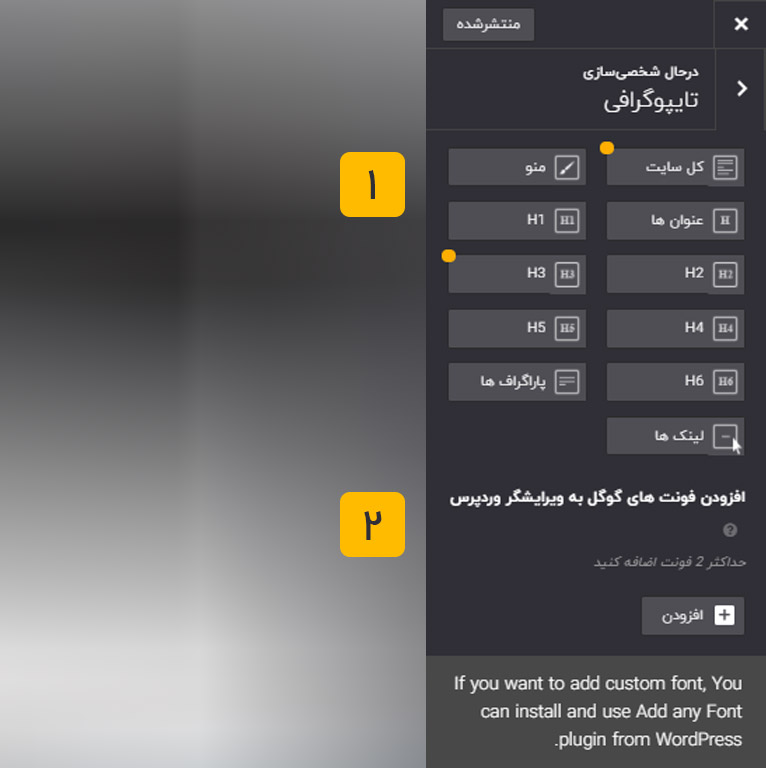
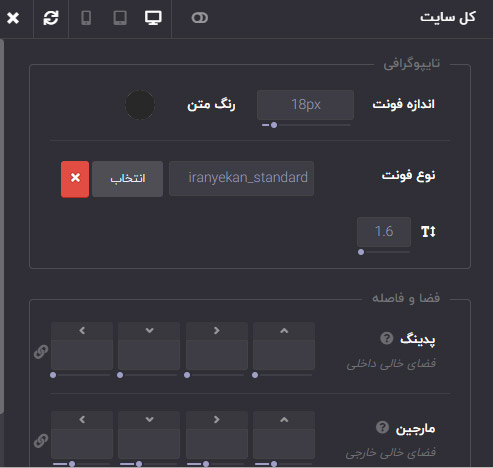
تایپوگرافی و تنظیمات فونت ها
در بخش تنظیمات قالب > تایپوگرافی می توانید سایز فونت، نوع فونت، رنگ و … را برای فونت تمامی قسمت های وب سایت تنظیم کنید و از فونت های موجود در کتابخانه یک فونت را انتخاب کنید.
- استایل بندی – هر بخش مهم قالب دارای یک استایل بندی جداگانه برای فونت هاست.
- افزودن فونت های گوگل به ویرایشگر وردپرس – هر فونتی را که بخواهید می توانید به ویرایشگر وردپرس اضافه کنید.
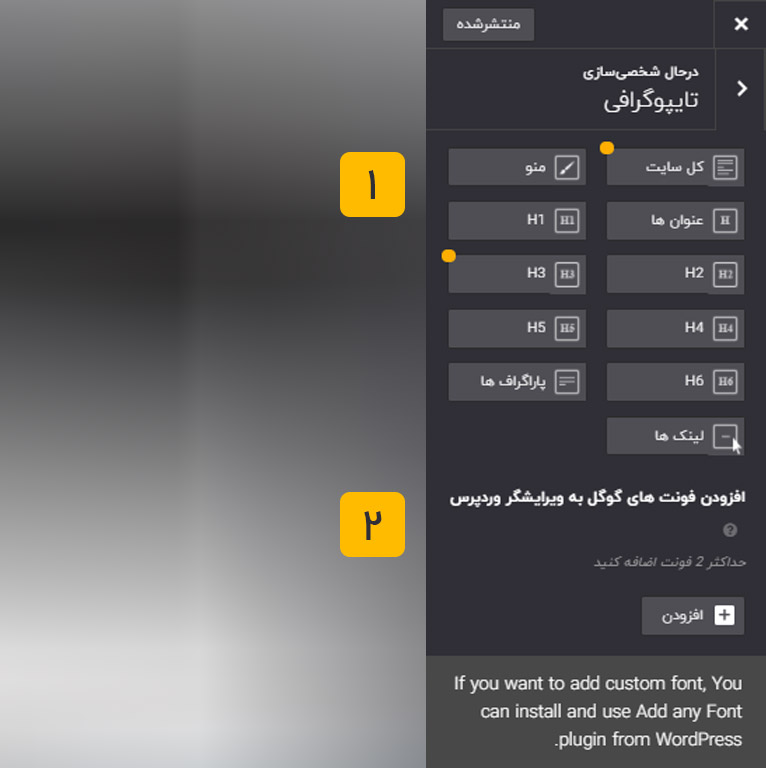
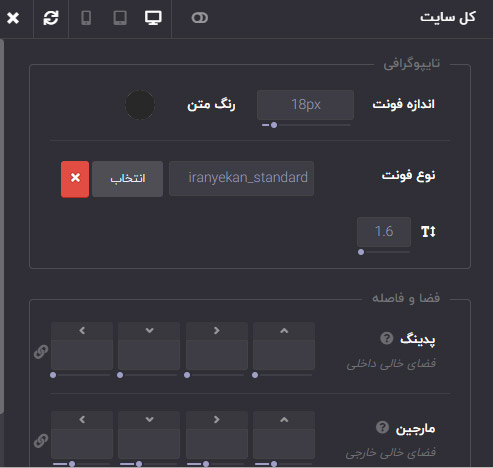
نکته
شاید تمایل داشته باشید بدانید که …
- فونت های سفارشی – شما می توانید افزونه ی «Use Any Font» را نصب کنید و هر فونتی که می خواهید را نصب کنید و در هر قسمتی از وب سایت که میخواهید از فونت ها استفاده نمایید و همچنین اگر فونت ها را بصورت دستی بارگذای نموده اید درتنظیمات قالب > تایپوگرافی > اضافه کردن فونت سفارشی نام فونت را به کتابخانه اضافه نمایید.
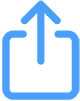 بزنید و سپس افزودن به صفحه اصلی
بزنید و سپس افزودن به صفحه اصلی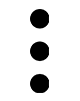 بزنید و سپس افزودن به صفحه اصلی
بزنید و سپس افزودن به صفحه اصلی